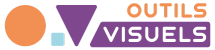Toujours en train de proposer des améliorations, Genially surprend ce mois-ci avec principalement trois nouvelles fonctionnalités: agrandir une image en cliquant dessus, interaction audio et téléchargement de nos créations au format vidéo MP4. Voyons cela de plus près en commençant par une vidéo explicative puis par les étapes à suivre pour utiliser ces nouvelles fonctionnalités.
Agrandir une image dans un Genially par un simple clic.
Avec l’interactivité Zoom, vous pouvez faire en sorte que n’importe quelle image ou élément visuel s’affiche en plein écran en un seul clic. Très utile pour faire apparaître davantage de détails sur une carte géographique, une oeuvre, etc.
Les étapes à suivre
- Sélectionnez l’image ou la ressource à laquelle vous souhaitez appliquer l’interactivité.
- Cliquez sur le bouton Interactivité qui apparaît juste au-dessus de votre ressource
- Une fois le menu des interactivités affiché, cliquez sur Zoom
- Pour finir, cliquez sur le bouton Sauvegarder
Déclencher facilement un audio lorsque l’on clique sur un élément de notre choix
Grâce à cette interactivité, vous pouvez associer un audio à des images, des boutons, des formes ou toute autre ressource pour, qu’en un clic, un enregistrement ou un son associé se reproduise.
Les étapes à suivre
- Sélectionnez l’élément auquel vous souhaitez associer le son
- Cliquez sur le bouton Interactivité qui apparaît juste au-dessus de l’élément
- Dans le menu des interactivités, cliquez sur l’interactivité Audio
- Importez votre fichier ou enregistrez un audio pour l’associer à l’élément sélectionné
- Une fois ajouté, sélectionnez le fichier audio et cliquez sur Sauvegarder
Télécharger des créations au format vidéo MP4
Nous avons maintenant la possibilité de télécharger nos geniallys au format MP4 afin de partager facilement des contenus vidéo. Pour cela, il faut activer le mode de navigation vidéo. La longueur de la vidéo ne peut excéder 5 minutes.
Les étapes à suivre
- Accédez à l’éditeur du genially que vous voulez télécharger. Assurez-vous qu’il est publié
- Cliquez sur le menu dans le coin supérieur droit.
- Sélectionnez l’option Télécharger.
- Dans la fenêtre qui s’affiche, cliquez sur Vidéo MP4.
- C’est bon ! Vous recevrez un mail contenant le lien de téléchargement.
Ces trois nouvelles fonctionnalités sont particulièrement pratiques pour générer plus d’interactivité et créer des petites capsules vidéos explicatives.